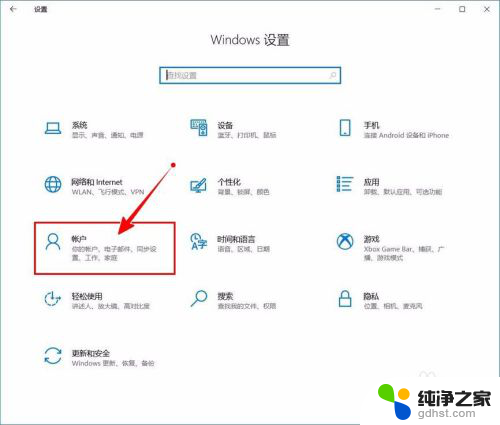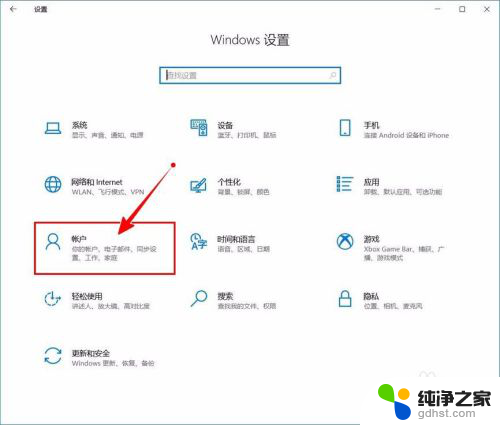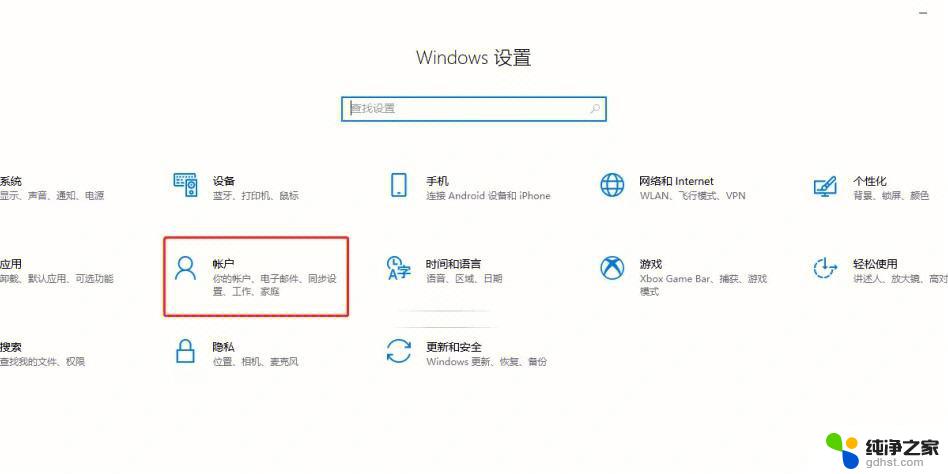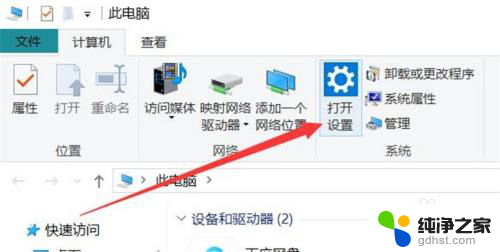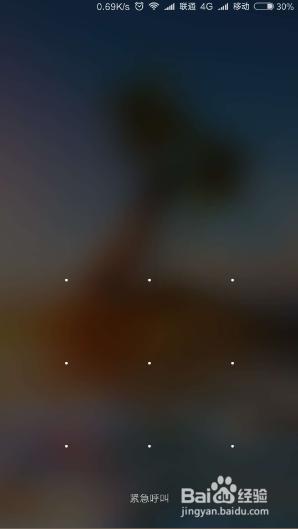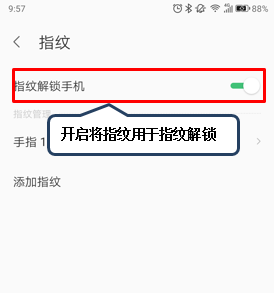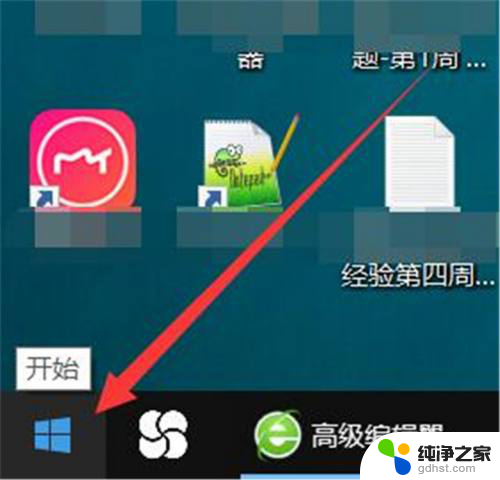联想开机密码怎么取消密码
更新时间:2024-02-04 14:46:03作者:xiaoliu
联想电脑作为一款性能出众的电脑品牌,备受消费者的喜爱,在使用联想电脑的过程中,有时我们可能会遇到忘记开机密码的尴尬情况,这给我们的正常使用带来了一定的困扰。如何取消联想电脑的开机密码呢?取消开机密码不仅能够提高使用的便捷性,还能避免因忘记密码而导致的麻烦。下面我们就来简单了解一下联想电脑取消开机密码的步骤。
具体方法:
1.在“此电脑”窗口中,选择【打开设置】进入。
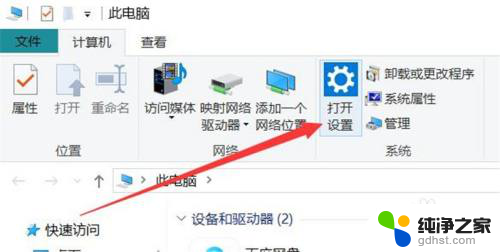
2.在“设置”窗口中,选择【帐户】进入。
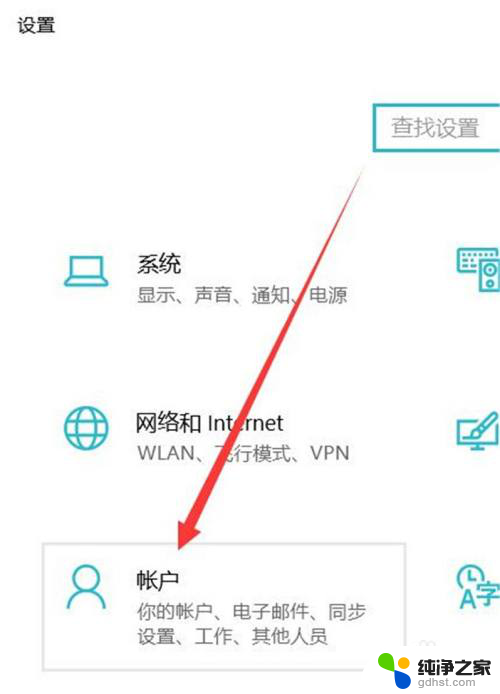
3.在“帐户”窗口中,选择【登录选项】进入。
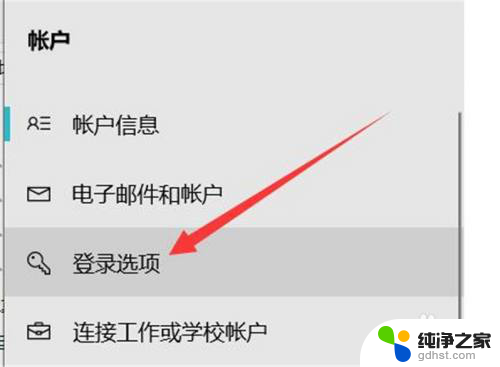
4.在“登录选项”窗口中,选择【密码】进入。
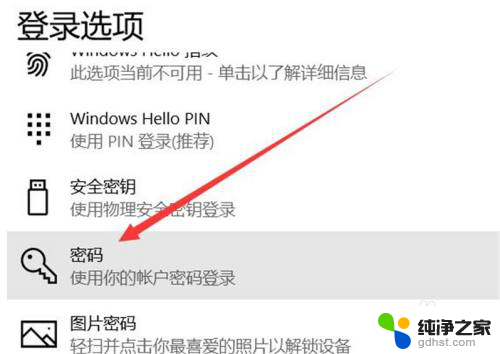
5.在“密码”板块中,选择【更改】进入。
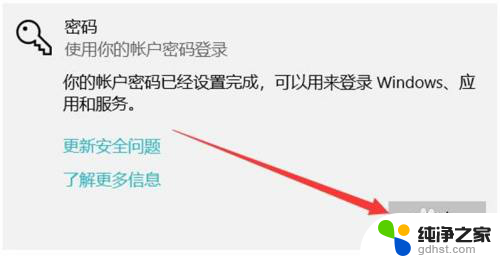
6.在“更改密码”弹窗中,输入当前登录密码。点击【下一页】。
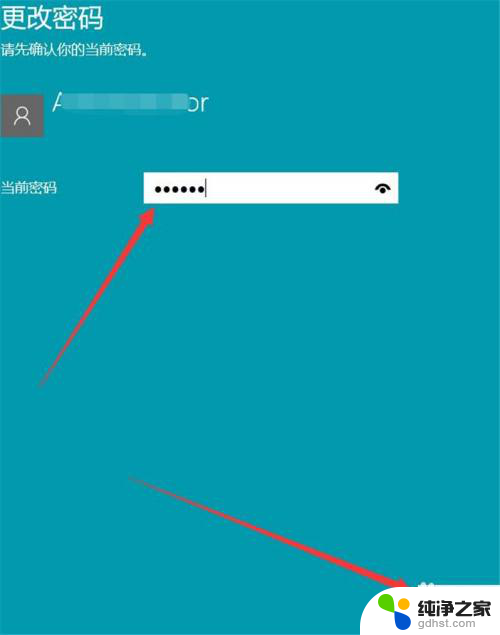
7.在“更改密码”窗口中,新密码留空。选择【下一页】进入。
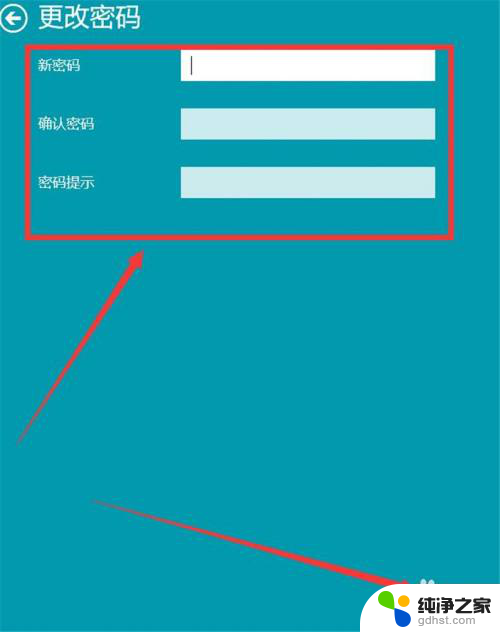
8.在“更改密码”窗口中,点击【完成】即可。
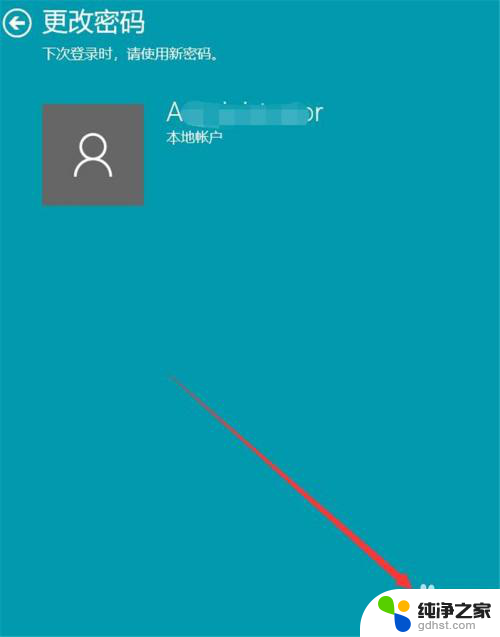
以上是关于如何取消联想开机密码的全部内容,如果还有不清楚的用户,可以参考以上小编的步骤进行操作,希望对大家有所帮助。